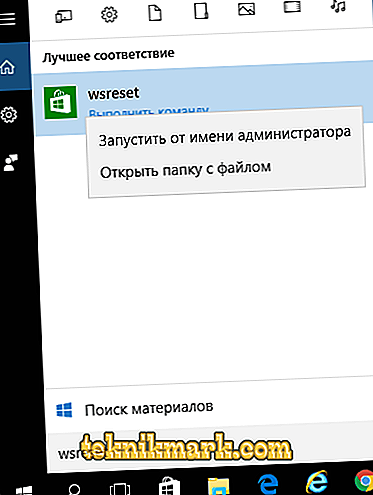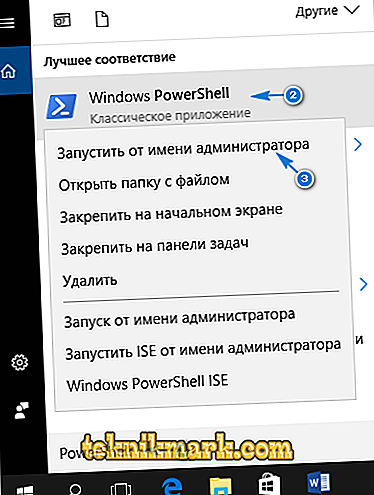確かにオペレーティングシステムの下のすべてのコンピュータユーザーは「ストア」(別名マイクロソフトストア)のようなコンポーネントに遭遇しました、そしてそれはWindows 10 OSの最新バージョンに切り替えたユーザーにとって特に重要です。

しかし、万が一「ストア」のすべての機能を使用しているとは限りません。
アプリケーションのインストール方法
オペレーティングシステムの前述のコンポーネントを起動し、それは "スタート"メニューにあり、OC "Win 10"はアルファベット順の並べ替えを使用しているので、それを見つけることは困難ではないでしょう。
「ホーム」、「アプリ」、「ゲーム」の3つのタブから選択できるウィンドウが開きます。
アプリケーションとゲームがここではWindows 10オペレーティングシステムだけでなくモバイルWPにも組み合わされていることは注目に値します。それはおそらく検索を妨害し混乱させるかもしれませんが、単にSupported Devicesセクションに注意を払うだけです。 "
希望の位置を選択すると、名前の下に青い[受信]ボタンがハイライト表示されます。このボタンをクリックすると、コンピュータ上でアプリケーションのダウンロードとインストールが開始されます(自動モードになります)。
インストール後、ファイルは使用可能になり、見つけるのは難しくありません。新しいものはすべて[最近追加された]ブロックの[開始]ボックスに表示されるか、または上記のアルファベット順の並べ替えを使用できます。
どこにどこにインストールされている
デフォルトでは、ストアにダウンロードされたものはすべて、「C」ドライブの「Program Files」内の隠しフォルダ「Windows Apps」に保存されます。
非表示の要素を表示するには、[表示]タブを開き、[表示または閉じる]ブロックで[非表示の要素]の横にあるチェックボックスをオンにします。

セキュリティポリシーの設定によっては、フォルダの内容を表示するための権限が必要になります。 ログインしているアカウントが管理者として承認されている場合は、[続行]をクリックします。
フォルダを開こうとした際に、「このフォルダへのアクセスが拒否されました」という通知が表示された場合は、[セキュリティ]タブに移動し、[詳細] - [続行]をクリックします。
表示されたウィンドウの[所有者]行で[変更]をクリックし、[選択するオブジェクトの名前を入力してください]ボックスで、自分のアカウント、開くアクセス権を指定して[OK]をクリックします。
これらの操作を実行した後、ファイルがストアからダウンロードされる上記のフォルダは、読み取りや変更が可能になりますが、手動でフォルダを削除しようとしないでください。
ゲームやアプリケーションを削除する方法
インストールされたゲームをアンインストールする(すなわち単に削除する)ことは、いくつかの方法で実行することができる。
- 「プログラムと機能」を使ってアンインストールします。 いくつかの方法で開くこともできます。
- 左下隅の「スタート」アイコンを右クリックすると、最初の行が「プログラムと機能」になります。
- 「スタート」を開き、「システムツール」フォルダを選択して「コントロールパネル」を開き、開いたウィンドウで「プログラムと機能」を選択します。
- デスクトップの空いている場所を右クリックして、リストから[パーソナライズ]を選択します。 次に、[テーマ]セクションを開き、[関連設定]ブロックで[デスクトップアイコン設定]を選択します。 「コントロールパネル」の横のチェックボックスをオンにして、「OK」をクリックします。 今すぐデスクトップにコントロールパネルへのショートカットが表示され、そこからあなたは「プログラムと機能」に行くことができます。 ボックスをオフにするだけで、同じ方法でアイコンを削除します。
- リストから削除したいアプリケーションを探し、それをマウスクリックで選択して、アンインストールと変更ボタンをクリックしてください。

プログラムと機能によるアプリケーションの削除
- 「オプション」OS「Windows 10」セクションを使用してください。
これを行うには、[スタート]メニューを開き、[設定]を選択して、[アプリケーションと機能]セクションを開きます。 開いたウィンドウで、インストールされているゲームのリストが表示されますので、それをクリックして「削除」ボタンをクリックしてください。

- Microsoftストア自体から直接アプリケーションを削除できます。そのためには、次のものが必要になります。
- これまでに行ったことがない場合は、Microsoftアカウントにログインし、ストアでユーザーのアイコンをクリックして[サインイン]を選択し、ログイン名とパスワードを入力して[OK]をクリックします。
- その後、「すべてのアプリケーション」セクションを開き、リストから削除したい項目を選択します。

Windowsストアアプリケーションストアにログインします。
このオプションは、「Microsoftストア」からダウンロードしてインストールした場合にのみ適しています。
アプリケーションがインストールされていない場合の対処
多くの場合、ストアの品揃えをダウンロードするときにエラー(0x80072ee2、0x80072efdなど)が発生するため、解決策として次の操作を実行する必要があります。
- プログラムを閉じ、 "WIN" + "R"を押して、 "Windows Store"のキャッシュをリセットするように設計されている "wsreset"コマンドを入力します。
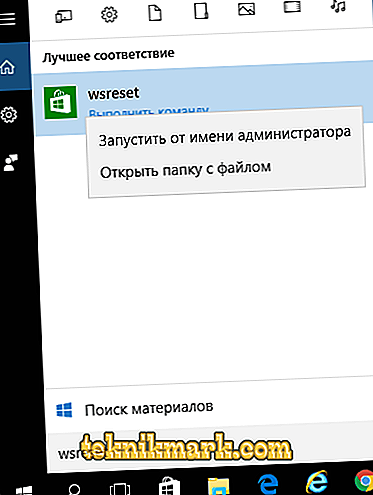
Windows 10でwsresetを実行する
- クリーニングが完了すると、Storeが自動的に起動します。
- この方法で解決しない場合は、アカウントからログアウトしてプログラムを閉じ、実行してから再度ログインしてください。

Windowsストアアカウントからのログアウト
- 内蔵のトラブルシューティングユーティリティを使用してください、それはコントロールパネルにあります。 セクションのある列のウィンドウの左側を開いた後、[すべてのカテゴリを表示]を選択すると、リストが開きます。[Windowsストアからのアプリケーション]を選択する必要があります。アドオンとして[Windows 10 Update Center]を確認します。

Windows 10トラブルシューターユーティリティ
アプリケーションが削除されていない場合の対処
[スタート]メニューに表示される多くのアプリケーションは通常の方法では削除できません;これらはWin 10オペレーティングシステムのプレインストールされたコンポーネントです - カレンダー、メール、地図、金融、ニュースなど。
この場合、PowerShellコンソールが役に立ちます。
- 管理者としてスタートメニューからコンソールを起動します。
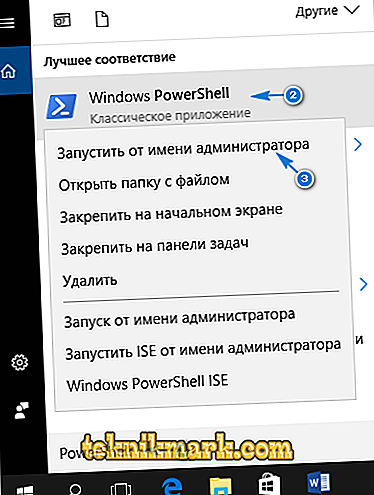
管理者権限でPowerShellアプリケーションを実行する
- コマンド「Get-AppxPackage-name *」を入力します。記号*の後に、アンインストールするアプリケーションの名前を指定します。 以下は、コンソールにコピーしてEnterキーを押すために必要なコマンドをまとめた表です。
| チーム | リムーバブルアプリケーション |
| Get-AppxPackage * bingweather * | -AppxPackageを削除します。 | お天気 |
| Get-AppxPackage *サウンドレコーダー* | -AppxPackageを削除します。 | 音声録音 |
| Get-AppxPackage * bingsports * | -AppxPackageを削除します。 | スポーツ |
| Get-AppxPackage *写真* | -AppxPackageを削除します。 | 写真 |
| Get-AppxPackage * windowsphone * | -AppxPackageを削除します。 | 電話管理者 |
| Get-AppxPackage *人* | -AppxPackageを削除します。 | 人 |
| Get-AppxPackage * onenote * | -AppxPackageを削除します。 | ワンノート |
| Get-AppxPackage * bingnews * | -AppxPackageを削除します。 | ニュース |
| Get-AppxPackage * zunevideo * | -AppxPackageを削除します。 | 映画とテレビ |
| Get-AppxPackage * bingfinance * | -AppxPackageを削除します。 | 財政 |
| Get-AppxPackage * solitairecollection * | -AppxPackageを削除します。 | マイクロソフトソリティアコレクション |
| Get-AppxPackage * windowsmaps * | -AppxPackageを削除します。 | カード |
| Get-AppxPackage * zunemusic * | -AppxPackageを削除します。 | グルーヴミュージック |
| Get-AppxPackage * getstarted * | -AppxPackageを削除します。 | はじめに |
| Get-AppxPackage * skypeapp * | -AppxPackageを削除します。 | スカイプを入手 |
| Get-AppxPackage * officehub * | -AppxPackageを削除します。 | 就職する |
| Get-AppxPackage * windowscamera * | -AppxPackageを削除します。 | カメラ |
| Get-AppxPackage * windowscommunicationsapps * | -AppxPackageを削除します。 | カレンダーとメール |
| Get-AppxPackage * windowscalculator * | -AppxPackageを削除します。 | 電卓 |
| Get-AppxPackage * windowsalarms * | -AppxPackageを削除します。 | 目覚まし時計 |
| Get-AppxPackage * 3dbuilder * | -AppxPackageを削除します。 | 3Dビルダー |
結論として、“ Win 10”用の“ Microsoft Store”は、OS 8 / 8.1用のバージョン、大規模なストア(日々増加している)、そして最近発表されたクロスプラットフォームと比べると、はるかに進歩している。すぐにそれはOriginやSteamなどの巨人と競争できるようになるでしょう。